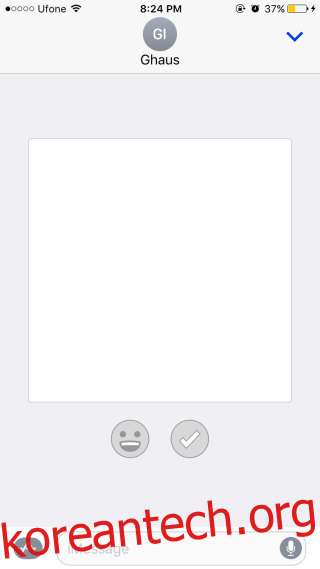iOS 10의 메시지 앱은 개발자에게 열려 있습니다. 이를 활용한 주요 앱은 이제 메시지 앱 내에서 메모를 검색하고 보낼 수 있는 Evernote입니다. 물론 이것을 활용하는 재미있는 앱이 많이 있으며 Emoji Stickers가 최고 중 하나입니다. $1.99의 iOS 앱으로 이모티콘 스티커를 보낼 수 있습니다. 독립 실행형 스티커로 보내거나 대화에서 보낸 이미지에 추가할 수 있습니다. 또한 두 개의 이모티콘을 하나로 결합할 수 있습니다. Emoji Stickers 개발자는 독자들을 위해 세 가지 프로모션 코드를 아낌없이 공유했습니다. 이 리뷰의 끝에서 경품 세부 정보를 확인하십시오.
이모티콘 스티커를 설치하고 iMessage 대화를 엽니다. App Store 버튼을 눌러 앱 패널을 엽니다. 이모티콘 스티커 패널에서 더하기 버튼을 탭하면 이모티콘용 캔버스가 생성됩니다. 이 캔버스 아래에 있는 이모티콘 버튼을 탭하세요.
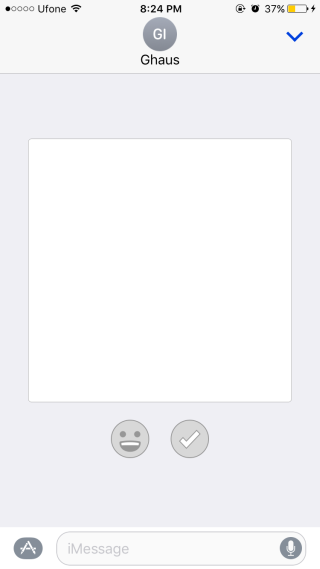
사용 가능한 모든 이모티콘 목록이 표시됩니다. 사용하려는 것을 탭하면 캔버스에 추가됩니다. 원하는 경우 이모티콘 버튼을 다시 탭하고 캔버스에 두 번째 및 세 번째 이모티콘을 추가할 수 있습니다. 핀치하여 최종 이모티콘의 크기를 조정할 수 있습니다. 가지고 있는 것에 만족하면 체크 표시 버튼을 탭하십시오.
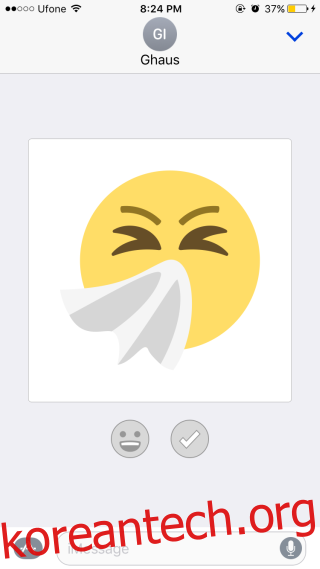
이모티콘이 이모티콘 스티커 패널에 추가됩니다. 이모티콘을 한 번 누르면 텍스트 입력 필드에 추가되어 보낼 수 있습니다. 원하는 경우 이미지에 끌어다 놓을 수도 있습니다.
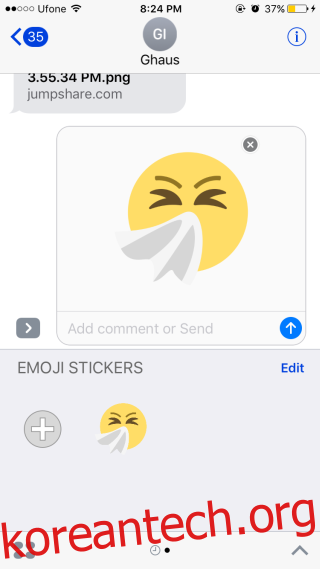
이모티콘 아트는 환상적이며 Emoji Stickers는 작은 시스템 이모티콘 대신 멋진 대형 HD 이모티콘을 제공합니다. 사용하고 싶은 이모티콘 라이브러리를 유지 관리할 수 있으며 이모티콘을 보낼 때마다 전체 목록을 스크롤하는 번거로움을 겪지 않아도 됩니다. 이 앱을 사용하려면 iOS 10 이상을 실행해야 합니다.
경품: 소개에서 언급했듯이 Emoji Stickers 개발자는 이 앱에 대한 세 가지 프로모션 코드를 아낌없이 공유했습니다. 코드를 얻으려면 이 게시물을 트윗하여 트위터 핸들 @AddTips를 언급하고 해시태그 #Giveaway를 사용하세요. 당첨자는 무작위로 선정됩니다. 경품은 2016년 9월 23일 금요일 오후 8:00(GMT)에 마감됩니다.
지금은 경품이 종료되었습니다. 수상자는 트위터 공식 wdzwdz 계정 @AddTips에서 연락을 드립니다.